- Якщо ви хочете користуватися всіма функціями свого принтера, вам потрібна остання версія драйвера для Windows 11.
- Використання Windows Update є найшвидшим і найефективнішим методом застосування.
- Якщо ви використовуєте процедуру вручну, переконайтеся, що ви отримали правильний драйвер для свого продукту.
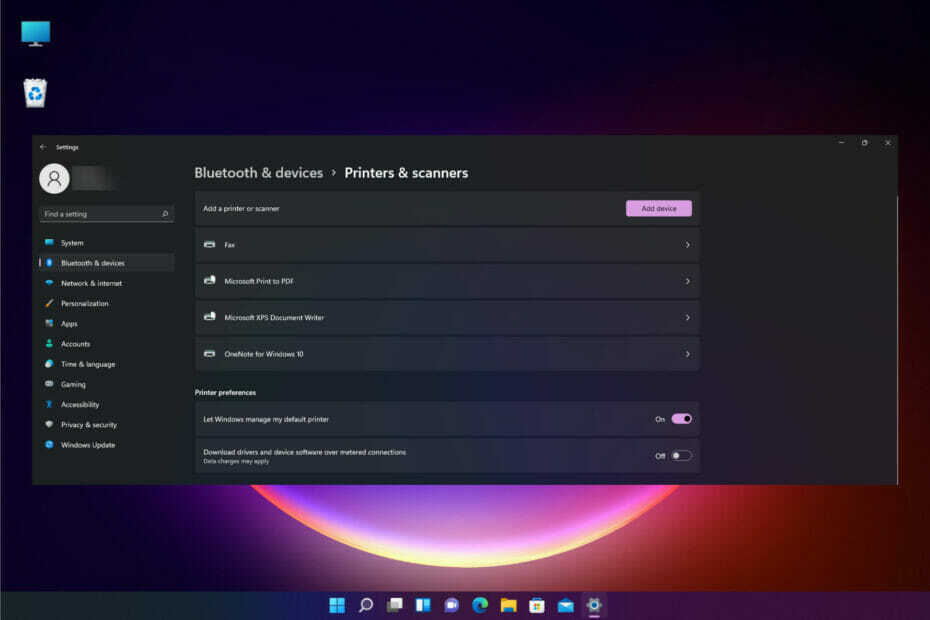
XВСТАНОВИТЬ, НАТИСНУТИ ФАЙЛ ЗАВАНТАЖЕННЯ
Це програмне забезпечення виправить поширені помилки комп’ютера, захистить вас від втрати файлів, шкідливого програмного забезпечення, збою обладнання та оптимізує ваш комп’ютер для максимальної продуктивності. Виправте проблеми з ПК та видаліть віруси зараз за 3 простих кроки:
- Завантажте Restoro PC Repair Tool який поставляється із запатентованими технологіями (доступний патент тут).
- Натисніть Почніть сканування щоб знайти проблеми з Windows, які можуть спричинити проблеми з ПК.
- Натисніть Відремонтувати все щоб усунути проблеми, що впливають на безпеку та продуктивність вашого комп’ютера
- Restoro завантажено користувачем 0 читачів цього місяця.
Коли ви перейдете на Windows 11, ви можете виявити, що вам потрібно перевстановити принтер. Вам також доведеться це зробити, якщо ви перейшли на нову ОС і щойно купили новий принтер.
У будь-якому випадку, ми покажемо вам, як встановити останню версію драйвера принтера Windows 11 на вашому ПК з дуже докладними кроками.
Незважаючи на те, що це проста процедура, якщо у вас немає правильного драйвера, ваш принтер може стати непотрібним, тому дотримуйтесь наших точних вказівок, щоб у вас все було правильно з першої спроби.
Однак спочатку переконайтеся, що ваш принтер готовий до роботи, і дотримуйтесь інструкцій виробника, щоб правильно його налаштувати.
Як я можу підготуватися до процедури?
Перед встановленням драйвера принтера на комп’ютер з ОС Windows 11 потрібно зробити кілька речей. Ми окреслимо найважливіші кроки для підготовки вашого пристрою.
➡ Переконайтеся, що у вашому принтері є всі необхідні аксесуари
Зазвичай на принтері не встановлено чорнильний картридж. Використовуйте вказівки виробника, щоб правильно вставити його.

Більшість струменевих картриджів мають кришки, які фіксуються, тому переконайтеся, що вони на місці перед запуском принтера, інакше ви не зможете використовувати принтер.
Також переконайтеся, що у вас є всі кабелі, необхідні для підключення принтера. Деякі принтери не поставляються з кабелем USB або COM, тому вам доведеться купувати власний.
➡ Підключіть принтер
Почніть з підключення принтера до розетки, а потім підключіть кабель даних. Більшість сучасних принтерів мають USB-з’єднання.
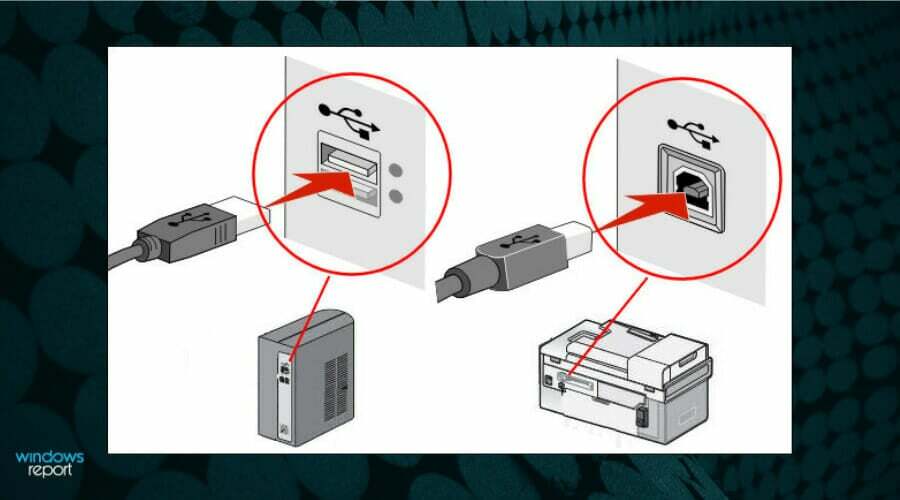
Переконайтеся, що кабель міцно під’єднаний з обох кінців. Якщо ви також хочете використовувати його як мережевий принтер, вам потрібно підключити його до маршрутизатора за допомогою кабелю LAN.
Якщо у вас є бездротовий принтер, зверніться до посібника з принтера та виконайте необхідні дії, щоб підключити його до ПК.
➡ Перевірте, чи увімкнено принтер
Після того, як усі кабелі підключені, увімкніть принтер. Якщо принтер не запущено, ви не зможете перевірити драйвери або встановити принтер.
Більшість принтерів мають процедуру налаштування першого використання, тому зачекайте, поки ваш не завершить процедуру розігріву, перш ніж виконувати будь-які інші дії.
Як я можу встановити останню версію драйвера принтера в Windows 11?
1. Використовуйте Windows Update
- Натисніть кнопку Почніть кнопку та виберіть Налаштування.

- Виберіть Оновлення Windows з лівої панелі та натисніть Перевірити наявність оновлень кнопку справа.

- Якщо система знайде нові, вона їх завантажить та встановить. Далі натисніть на Розширені опції.

- Виберіть Додаткові оновлення. Якщо ви уважно подивіться, вкладка вже покаже, чи є у вас такі оновлення.
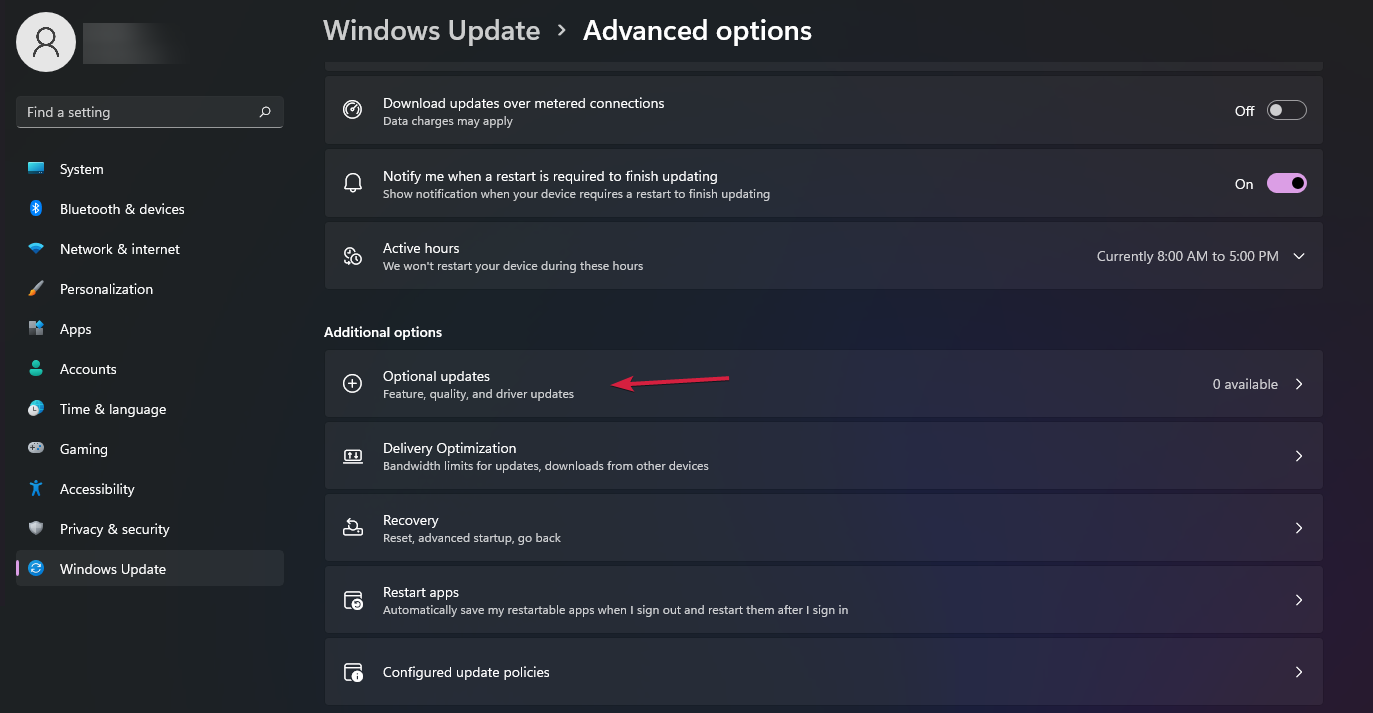
- У нашому прикладі ми не маємо жодних додаткових оновлень для встановлення, але якщо у вас є, перевірте, чи є будь-яке з них оновлення, пов’язане з принтером, і встановіть його.

Перевірка драйверів у Windows Update — це найпростіша процедура для отримання останніх драйверів, але якщо у вас старіший принтер, менш ймовірно, що ви знайдете його там.
2. Видаліть принтер і завантажте останню версію драйвера
2.1 Вийміть принтер
Якщо ви встановили принтер і він не працює, цей крок для вас, тому що перше, що вам слід зробити, це видалити його.
- Натисніть кнопку Почніть кнопку та виберіть Налаштування.

- Далі виберіть Bluetooth і пристрої з лівої панелі та натисніть на Принтери та сканери справа.
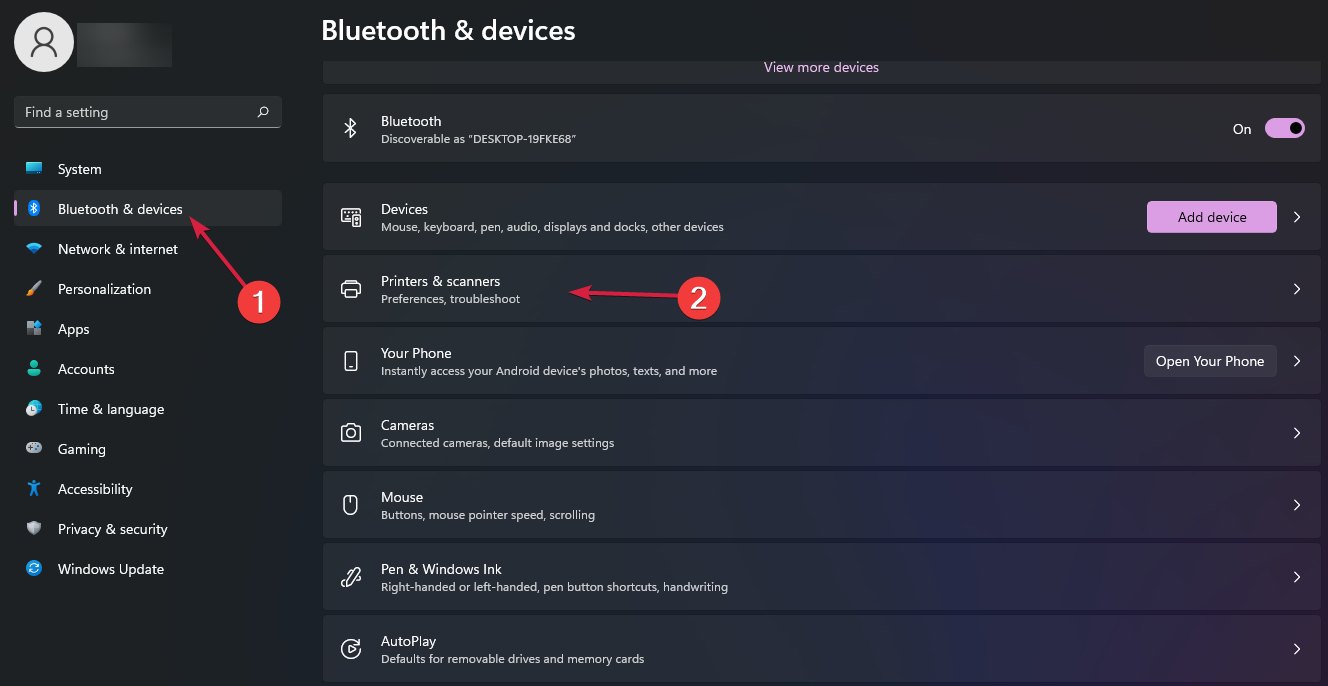
- Тепер натисніть на свій принтер і виберіть Видалити.
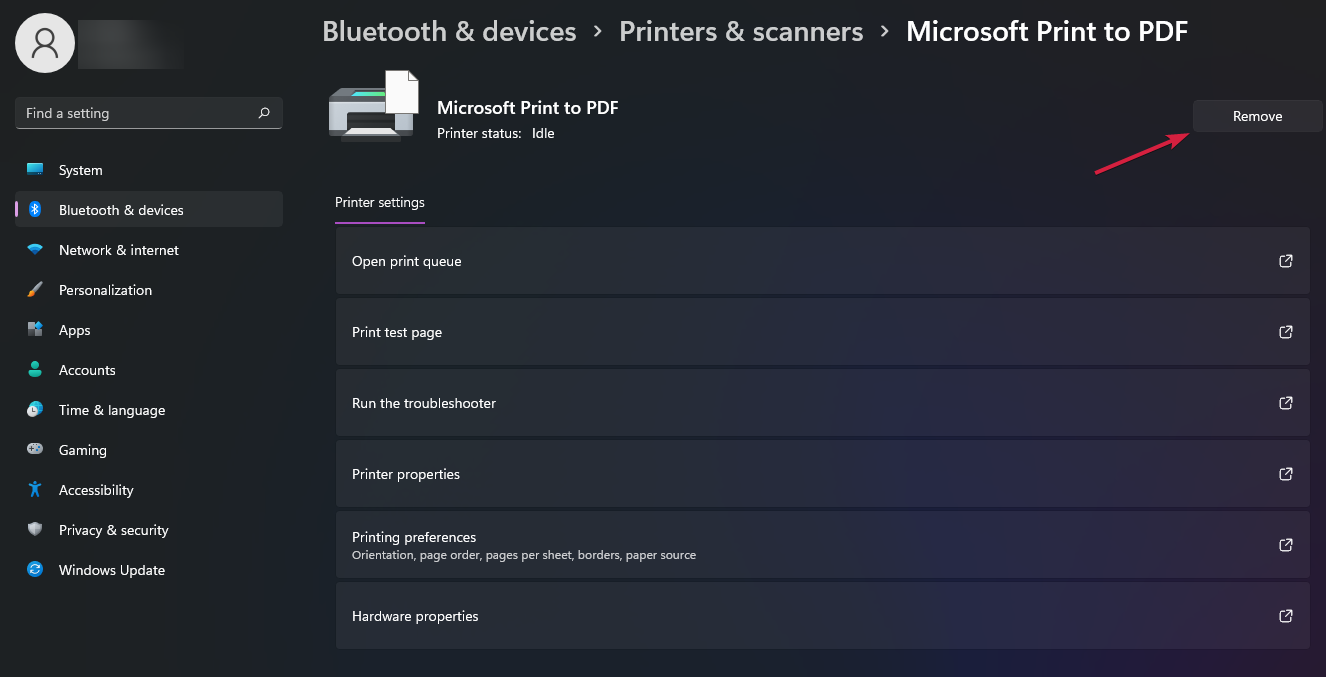
Тепер принтер має бути видалений, і ми зможемо повернутися до правильної установки драйверів.
2.2 Отримайте останній драйвер від виробника
- Відвідайте веб-сайт служби підтримки виробника принтера. Наприклад, ми зайшли на веб-сайт підтримки принтерів HP, щоб отримати найновіші драйвери.

- Після введення моделі та номера продукту ми були перенаправлені на сторінку, де ми знайшли посилання для завантаження програмного забезпечення принтера.

- Ви отримаєте файл, що самовстановлюється, який ви зможете запустити відразу.
Майте на увазі, що ви також можете скористатися перевагами спеціального інструменту. Для автоматичного сканування драйверів і ефективності ми рекомендуємо використовувати Виправлення драйверів.
3. Встановіть принтер вручну
- Виберіть Почніть кнопку, а потім натисніть на Налаштування.

- Тепер виберіть Bluetooth і пристрої зліва та виберіть Принтери та сканери справа.
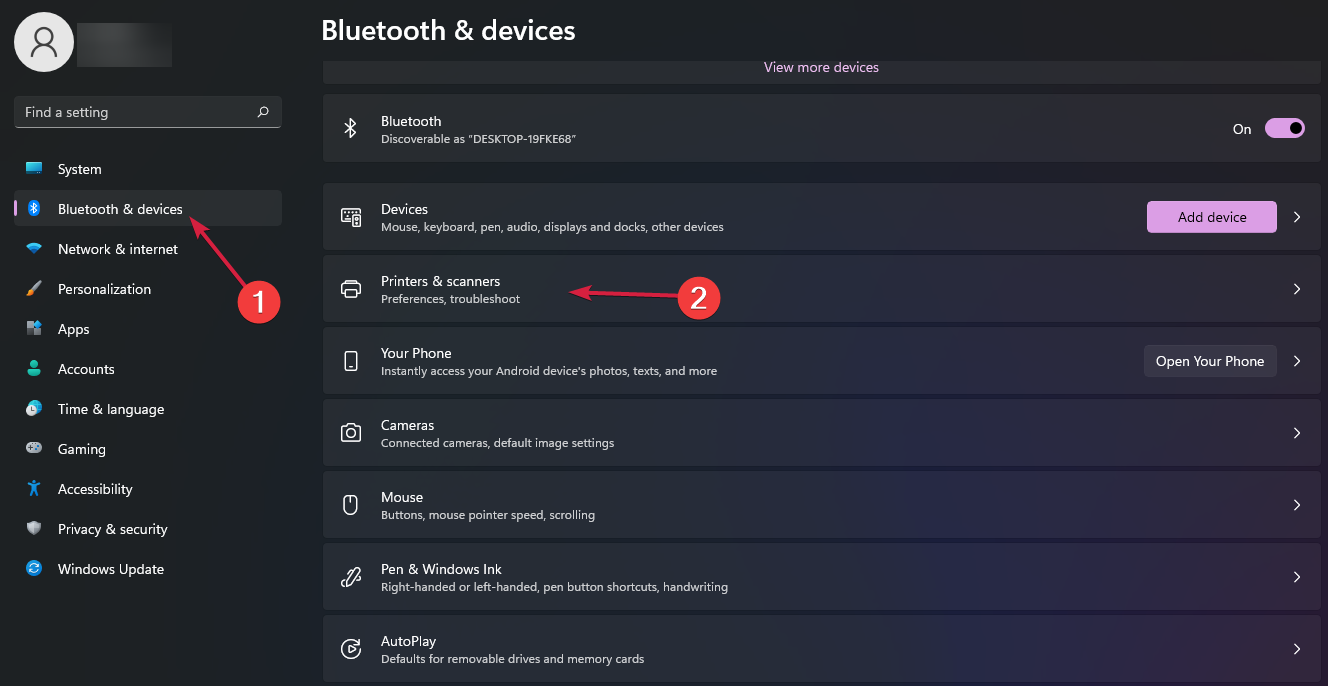
- Натисніть на Властивості сервера друку.
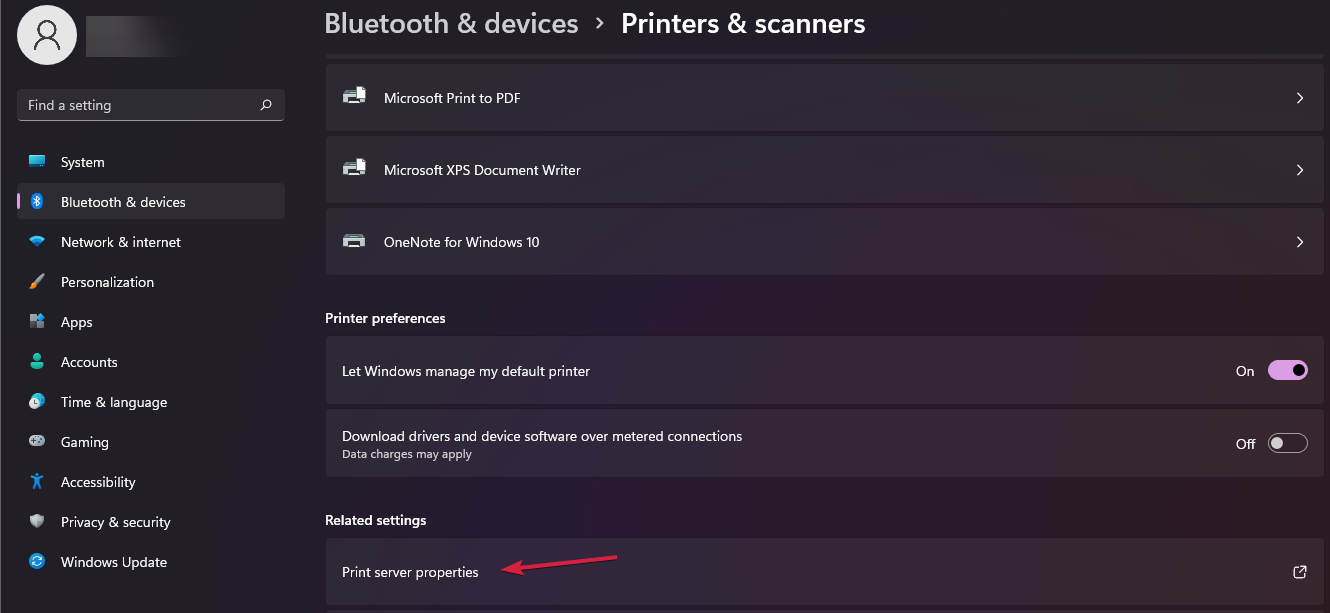
- Виберіть Водії вкладку зверху, подивіться на список, і якщо ви не можете знайти драйвер принтера, клацніть на Додати кнопку.
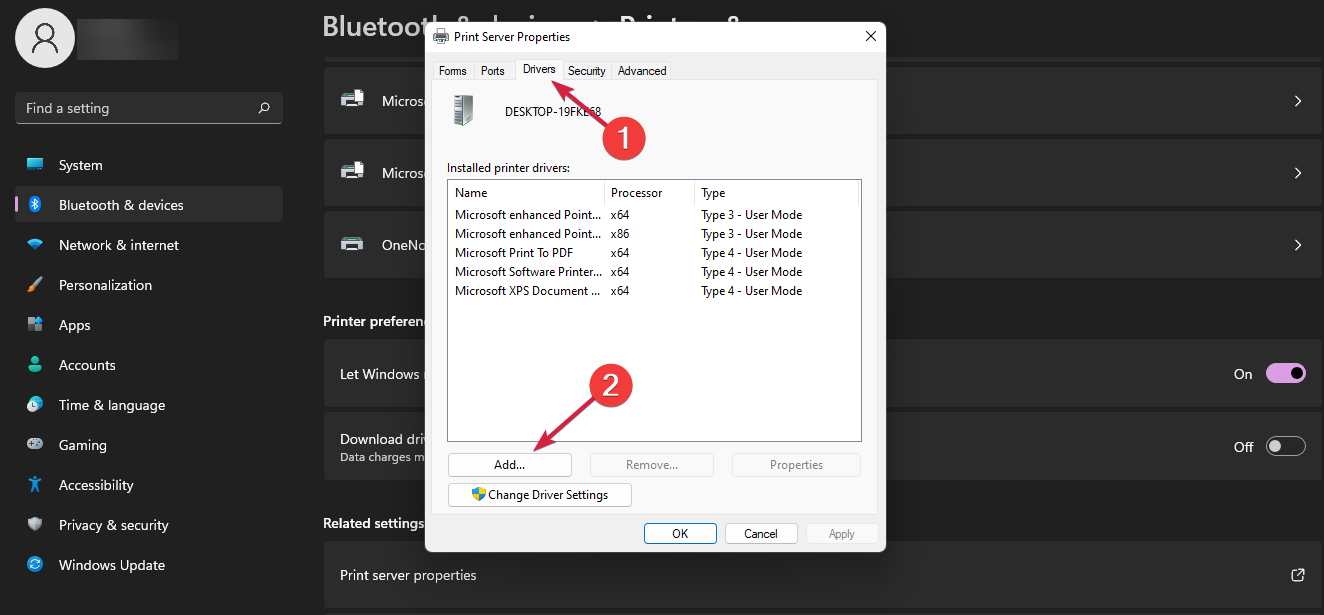
- Це почне Майстер додавання драйвера принтера тому просто натисніть Далі.
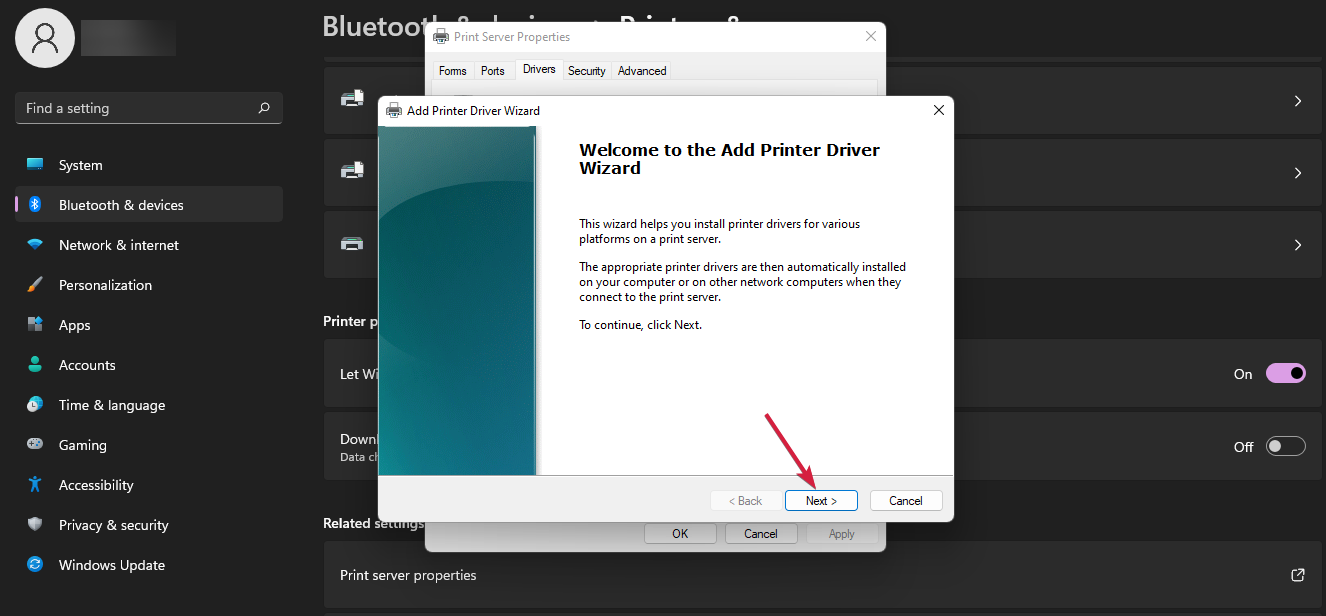
- Виберіть тип процесора і натисніть кнопку Далі кнопку.

- Тепер визначте марку, модель принтера та натисніть Далі. Якщо ви його не бачите, натисніть кнопку Windows Update і через кілька секунд список буде заповнено багатьма іншими марками та моделями принтерів. Ви також можете вибрати Мати диск кнопку, якщо у вас вже є драйвери.

- Просто натисніть кнопку Закінчити після завершення встановлення.

Як налаштувати принтер за замовчуванням у Windows 11?
Зазвичай, коли ви встановлюєте новий принтер, вас запитають, чи хочете ви встановити його як принтер за замовчуванням. Якщо ви пропустили цей крок, вам потрібно виконати наведені нижче кроки.
- Натисніть кнопку Пошук значок із Панель завдань, тип панель управління і виберіть програму з результатів.
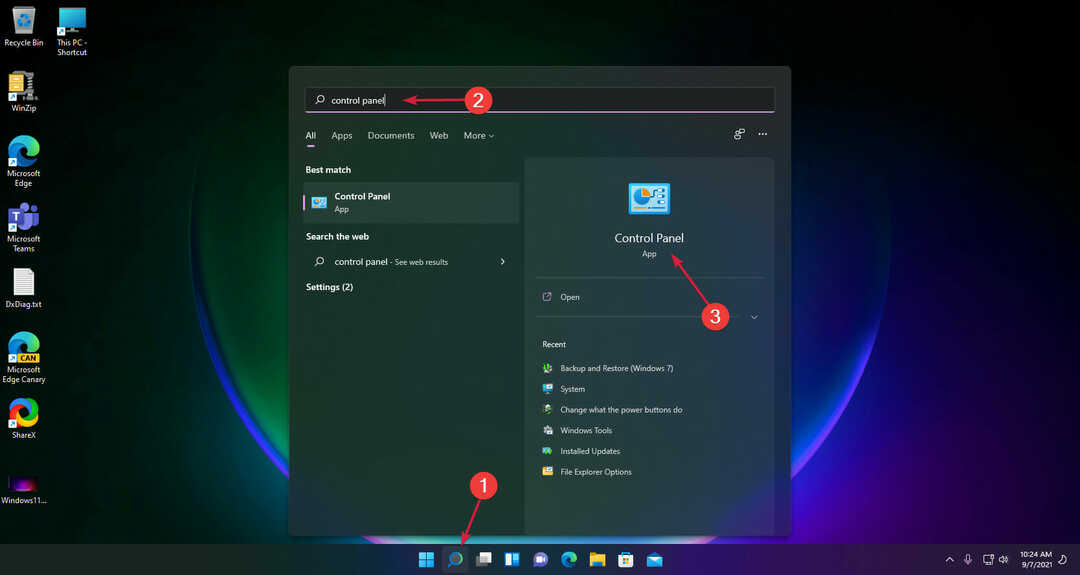
- Виберіть Перегляд пристроїв і принтерів від Розділ обладнання та звуку.
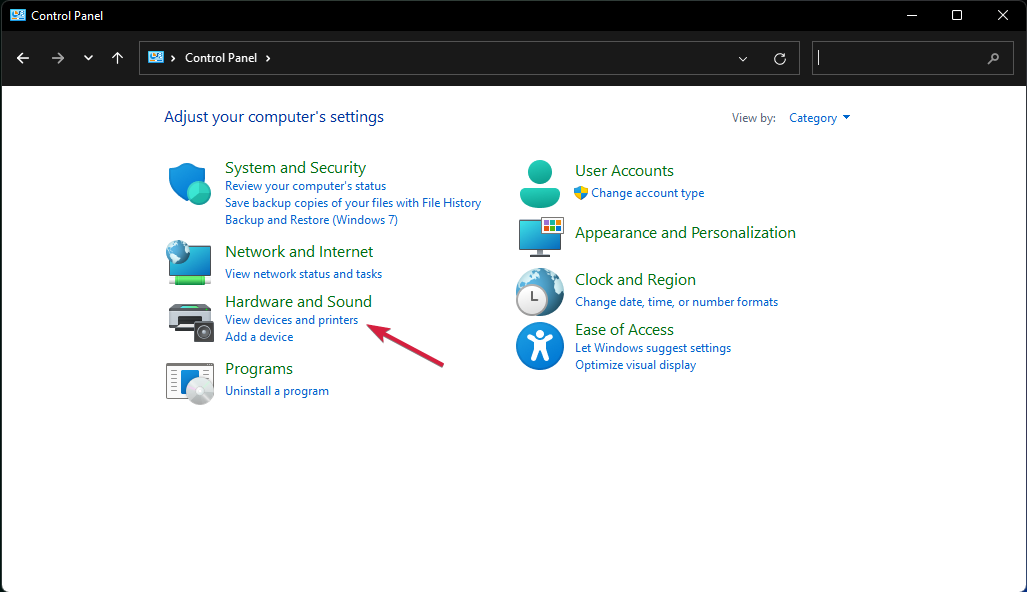
- Знайдіть принтер, який ви встановили, клацніть його правою кнопкою миші та виберіть Встановити принтером за замовчуванням з меню.
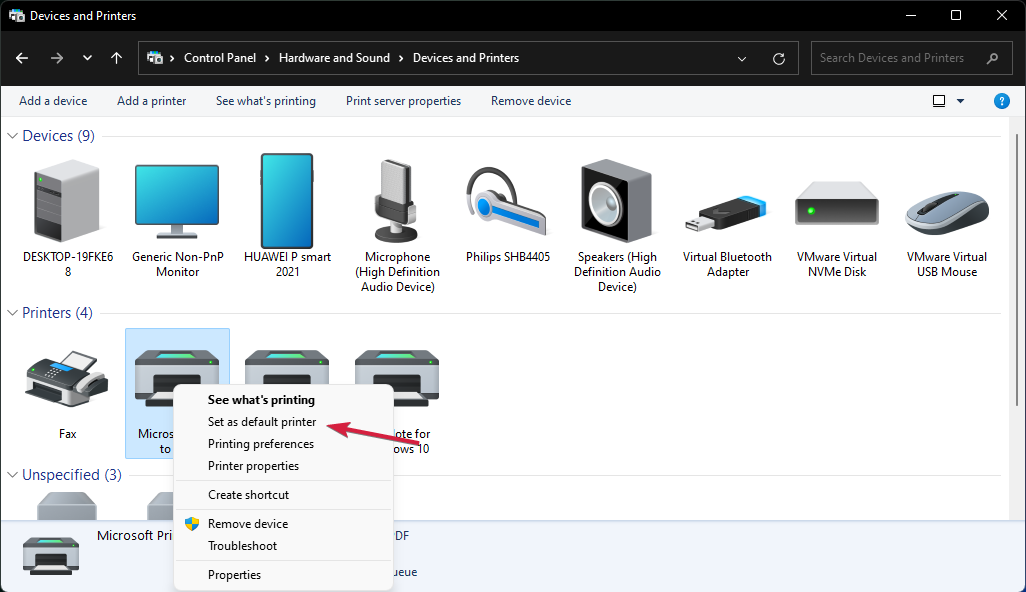
Як встановити бездротовий принтер на Windows 11?
Багато міні-принтерів для фотографій оснащені з’єднанням Bluetooth, щоб ви могли розпочати друк зі свого мобільного пристрою або ноутбука, тому ми покажемо вам, як встановити його на ПК.
- Натисніть кнопку Почніть кнопку та виберіть Налаштування.

- Виберіть Bluetooth і пристрої зліва, а потім натисніть на Принтери та сканери справа.

- Виберіть Додайте пристрій.
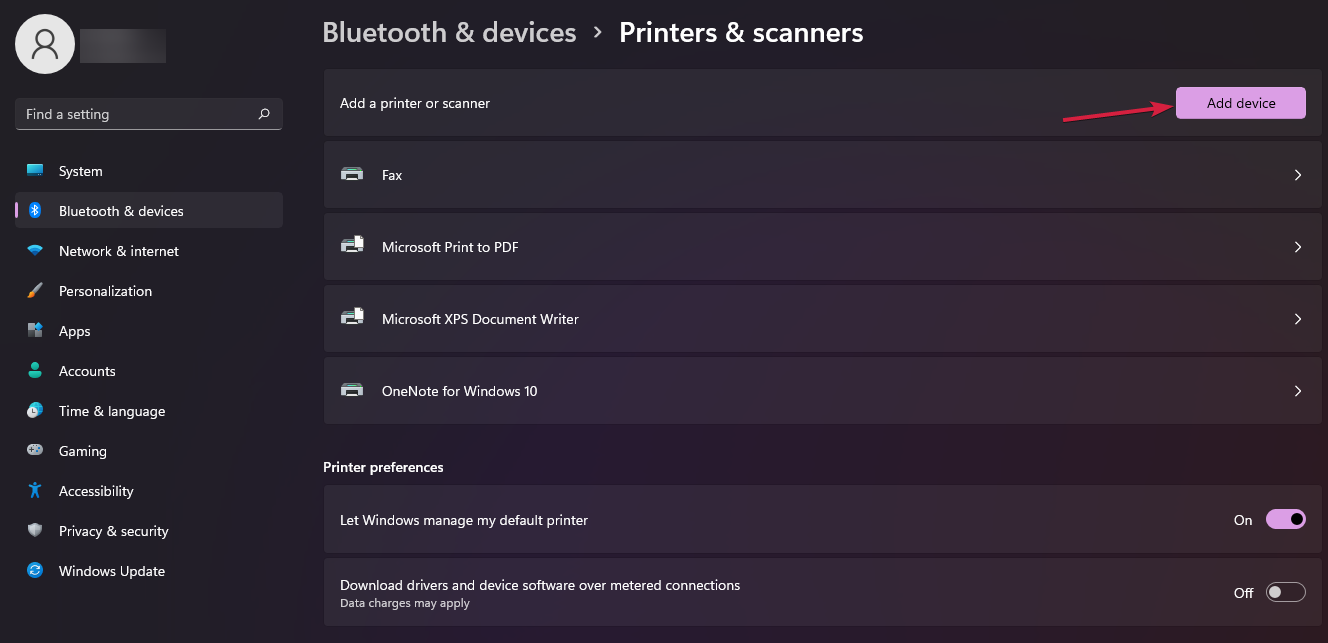
- Тепер натисніть на Додати вручну кнопку.

- У наступному вікні перевірте Додайте Bluetooth, бездротовий або мережевий принтер, доступний для виявлення коробка і удар Далі.
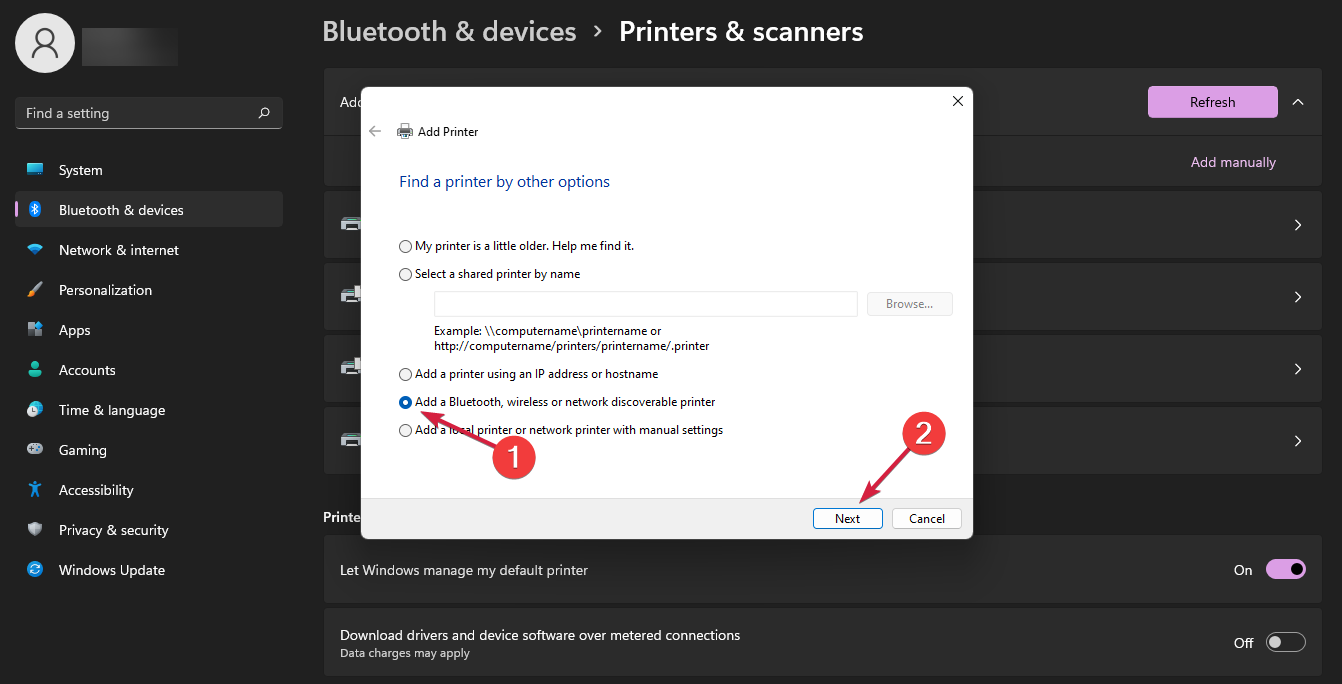
- На цьому етапі переконайтеся, що на вашому принтері ввімкнено Bluetooth або Wi-Fi, а для принтера Wi-Fi переконайтеся, що ваш ПК також підключено до тієї ж локальної мережі. Потім виберіть принтер зі списку та натисніть Далі.

- Система завершить установку, і ви зможете правильно нею користуватися.
Це воно! Тепер ви знаєте, як налаштувати свій принтер, завантажити та встановити його останні драйвери, а також як встановити його як пристрій друку за замовчуванням у Windows 11.
Це практично все, що вам потрібно для використання принтера на комп’ютері, і ми сподіваємося, що ця інформація допоможе вам на цьому шляху.
Оскільки Windows 11 досить нова, якщо у вас старий принтер, у вас можуть виникнути проблеми з пошуком нового драйвер для нової ОС, але його перевстановлення принаймні завантажить загальний, щоб використовувати його базову особливості.
Якщо у вас виникли запитання або вам потрібна інша інформація, ви можете відповісти на них у розділі коментарів нижче.

![Як встановити драйвер таймера сторожового таймера Intel [Просте керівництво]](/f/fa8ada250d4f3132ff2b79bb7b79c654.jpg?width=300&height=460)
